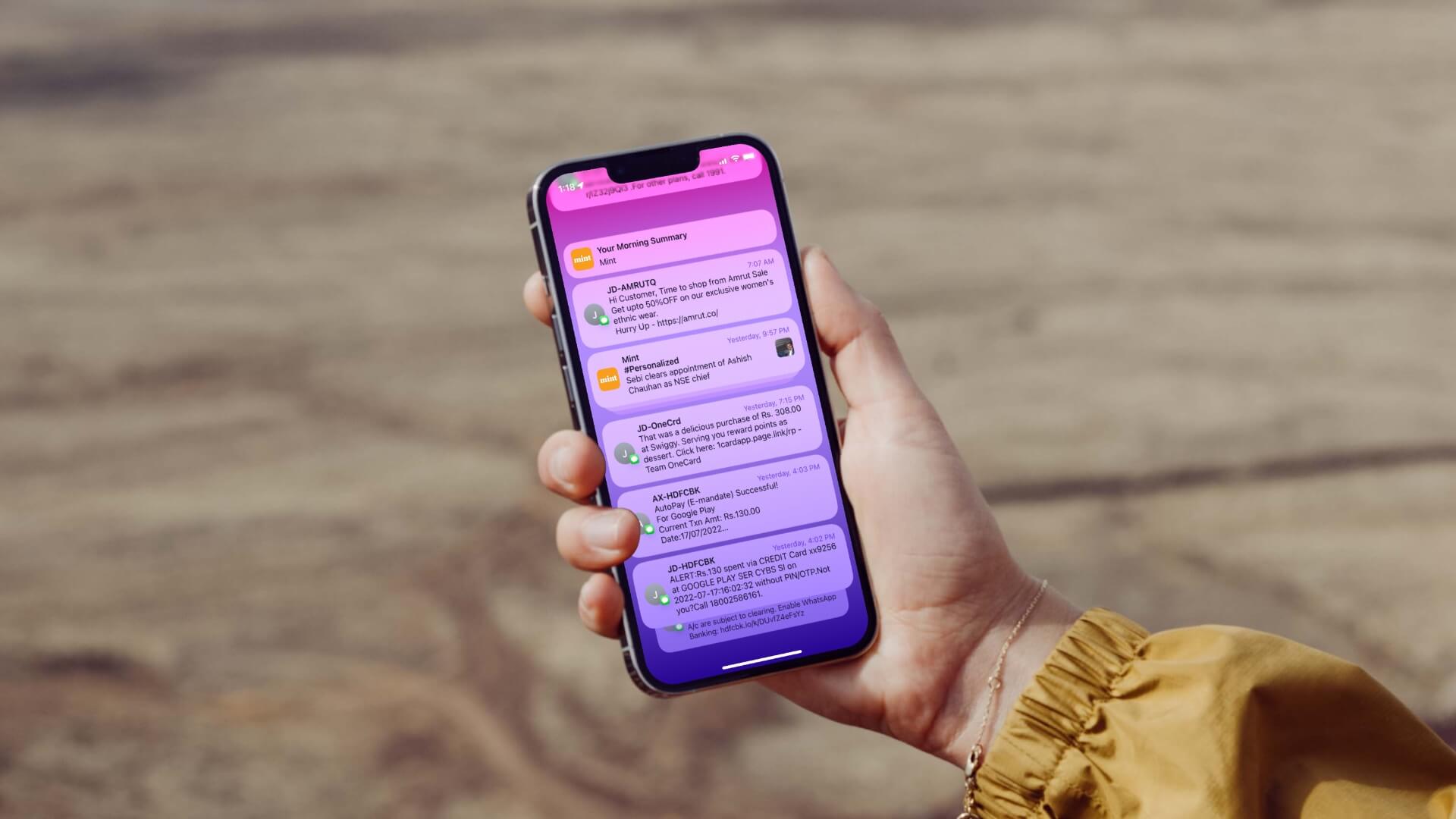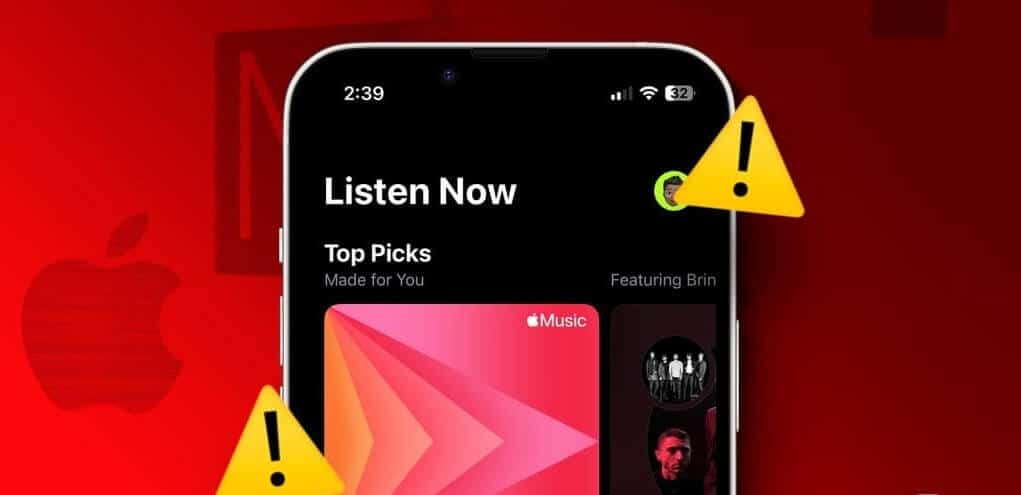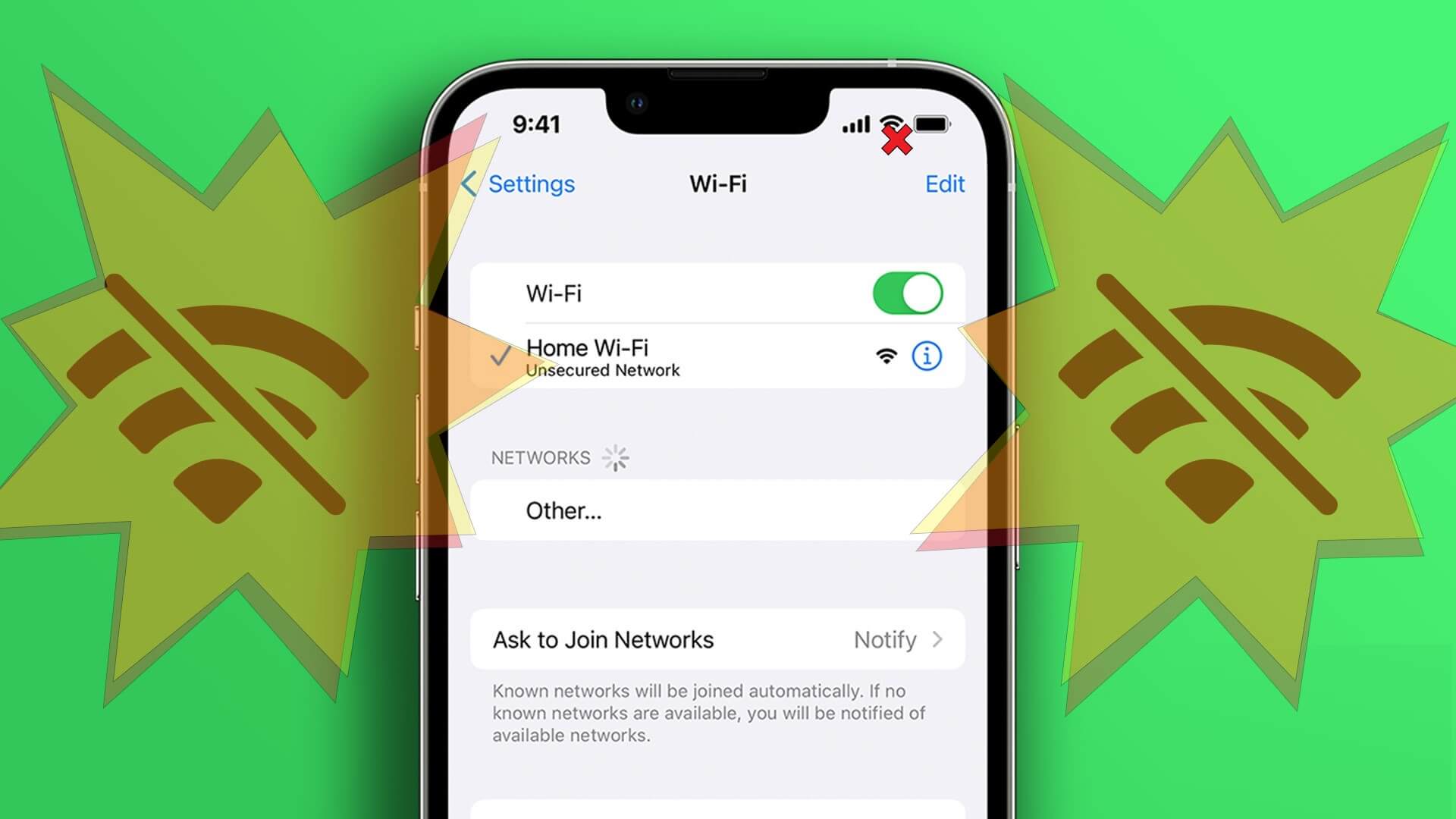Det er flere måter å dele en PDF fra iPhone og Mac. Filer-appen er standardappen for å åpne PDF-filer. Men med nye programvareoppdateringer for iPhone (iOS 17) og Mac (macOS Sonoma), kan du nå åpne og kommentere PDF-filer i Apple Notes-appen. I dette innlegget vil vi dele trinnene for å kommentere PDF-filer i Apple Notes-appen på iPhone og Mac. For dette innlegget installerte vi Offentlige betaversjoner Fra iOS 17 og macOS Sonoma. Denne funksjonen vil imidlertid bli gjort tilgjengelig etter de stabile utgivelsene i september i år.
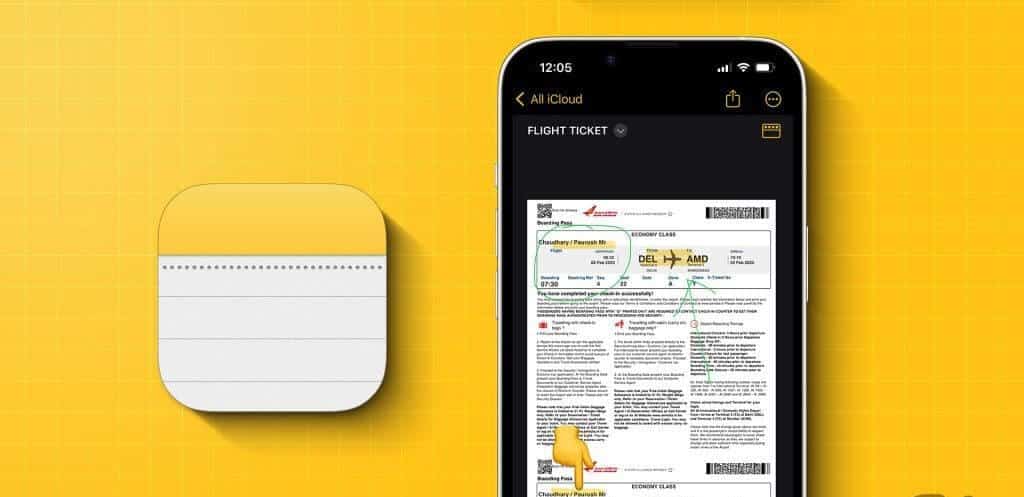
Hvordan legge til merknader til PDF-filer på iPhone
hvis du foretrekker Del PDF-filer direkte fra iPhoneSå her er hvordan du bruker Apple Notes til å merke PDF-filene dine. Notes-appen lar deg også legge til informasjon om PDF-en og dele notatet med kontaktene dine. Hvis du bruker Notes-appen på iPad, kan du begynne å bruke PDF-kommentarfunksjonen med Apple Pencil.
Slik åpner og merker du PDF-filer i Notes-appen på iPhone.
Trinn 1: Åpne en app filer på iPhone.
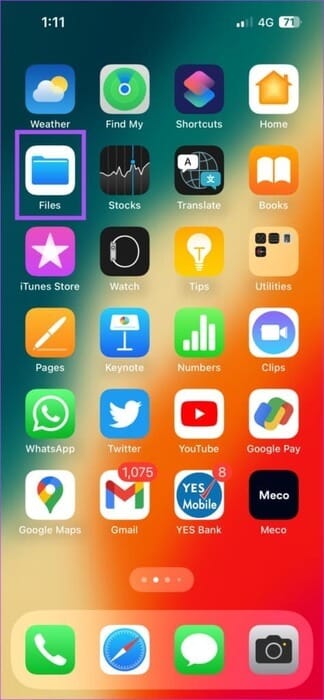
Trinn 2: Trykk lenge på PDF-filikon og trykk på kopier.
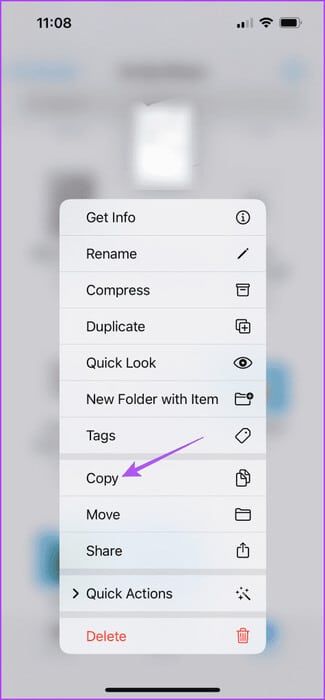
Steg 3: Lukk filer og åpne et program Merknader på iPhone.
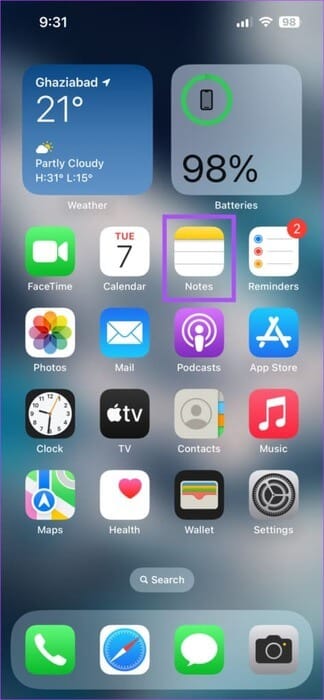
Trinn 4: Åpne notatet og trykk lenge å lime inn PDF-filen din.
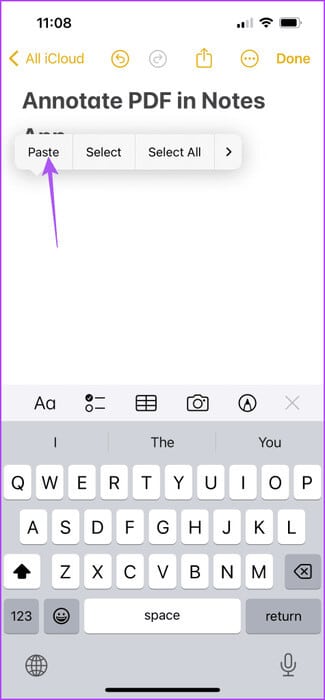
Trinn 5: Etter at du har lagt til PDF-filen i notatet, trykker du på ikonet profil i den nederste menylinjen.
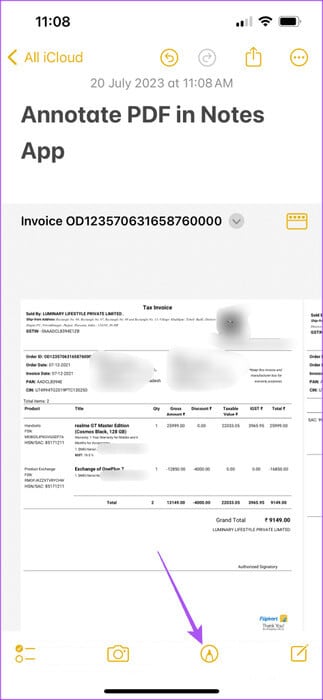
Du vil se forskjellige alternativer for å kommentere PDF-filen din, for eksempel bruk Tusch, blyant, penn og viskelær.
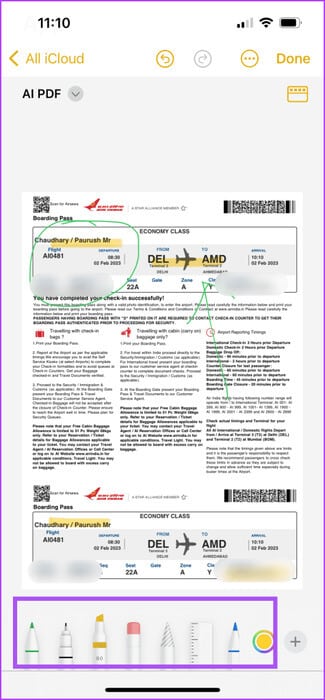
Hvis du klikker på ikonet I tillegg til Nederst til høyre ser du alternativer for å legge til Plakat, signatur, tekst og form til PDF-filen for merknadsformål.
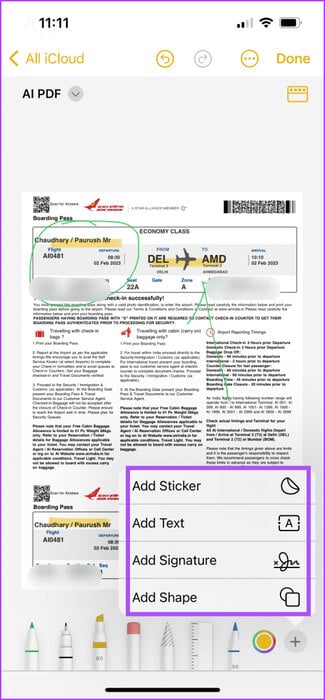
Dette gjør det enklere for deg å signere PDF-dokumenter ved å bruke selve Notes-appen.
Steg 6: Etter å ha lagt til en merknad til PDF-en, trykker du på Ferdig i øvre høyre hjørne for å lagre den.
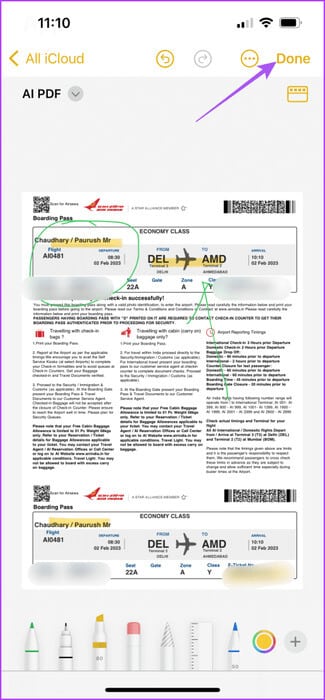
Bruk PDF-kommentarer med iPhone på et øyeblikk
Alternativt kan du bruke Quick Look-funksjonen til å kommentere PDF-filene dine i Notes-appen på iPhone. Dette er hvordan.
Trinn 1: åpen PDF-filer i Notes-appen på iPhone.
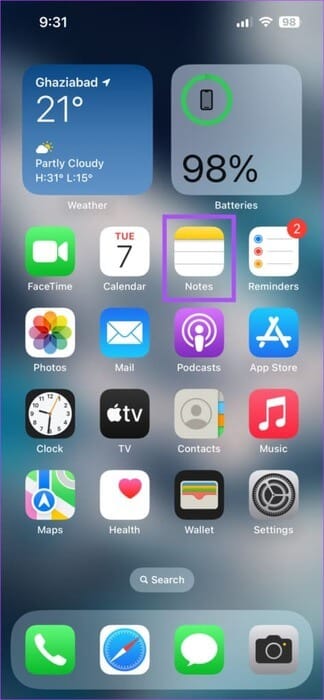
Trinn 2: Klikk på ikonet pil ved siden av navnet på PDF-filen.
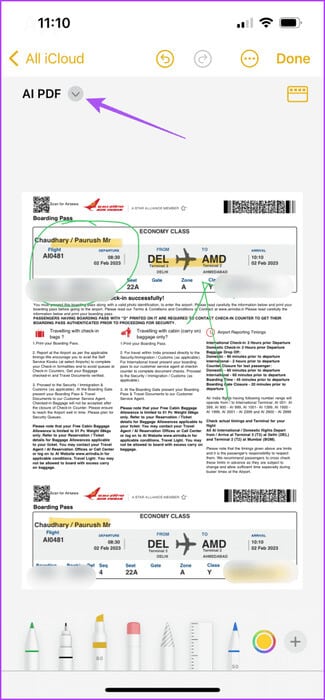
Steg 3: Lokaliser rask kikk.
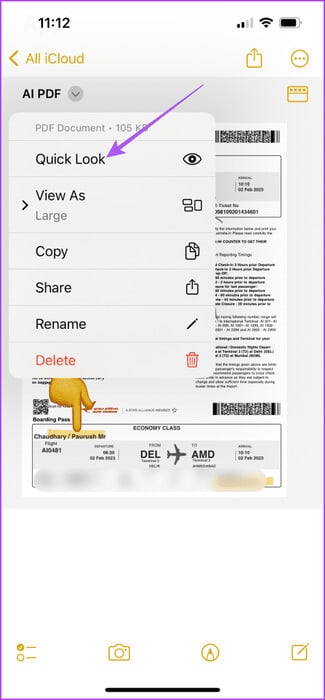
Trinn 4: i vinduet Quick LookDu kan legge til merknader til PDF-en din ved å bruke de samme verktøyene. Bare klikk på ikonet Tagger På bunnen.
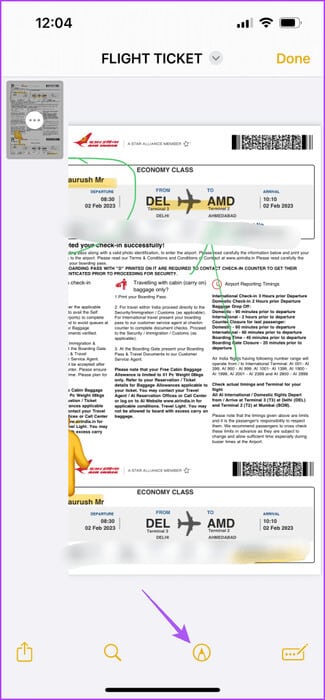
Trinn 5: Etter at merknadene er fullført, trykker du på Ferdig i øvre høyre hjørne.
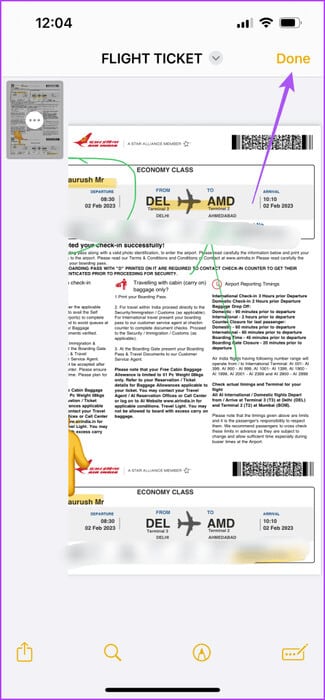
iPhone-en din lagrer den kommenterte PDF-filen i Notes-appen. Du kan bruke andre skannede dokumenter ved å bruke Notes-appen. Se i så fall til innlegget vårt Notes-appen skanner ikke dokumenter på iPhone.
Hvordan legge til merknader til PDF-filer på MAC
Akkurat som på iPhone kan du kommentere PDF-en din ved å bruke Notes-appen på Mac. Hvis det er noe du vil fremheve i et PDF-dokument, kan du legge til merknader ved å bruke Notes-appen. Dette er hvordan.
Trinn 1: Velg filikonet PDF Og trykk på hurtigtasten Command + C å kopiere den.
Trinn 2: Trykk på hurtigtasten Kommando + mellomrom Å åpne Spotlight-søk, Og skriv notater, Trykk deretter på Komme tilbake.
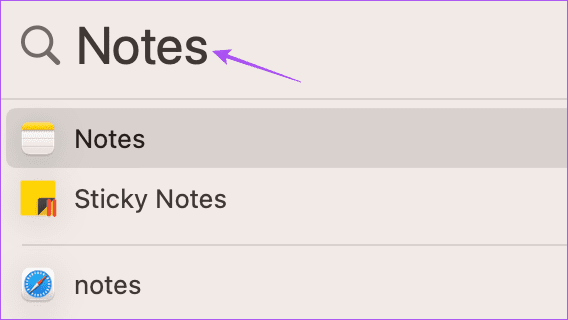
Steg 3: Åpne notatet og trykk på hurtigtasten Command + V for å lime inn filen.
Trinn 4: Etter at du har lagt ved PDF-filen til notatet, klikker du på ikonet pil ved siden av navnet på PDF-filen.
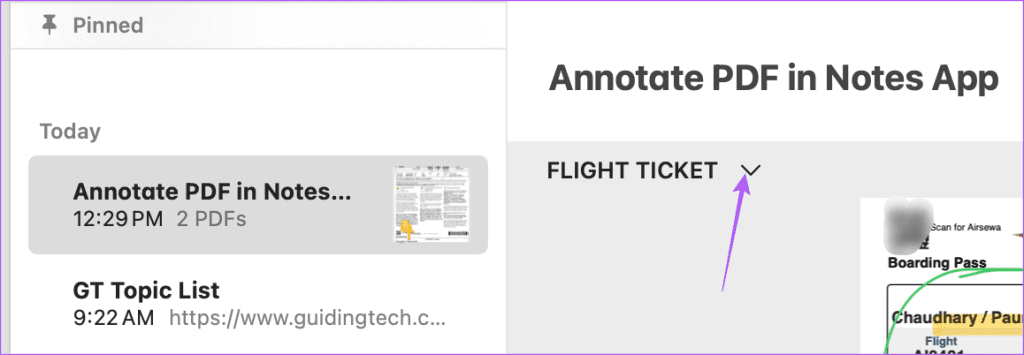
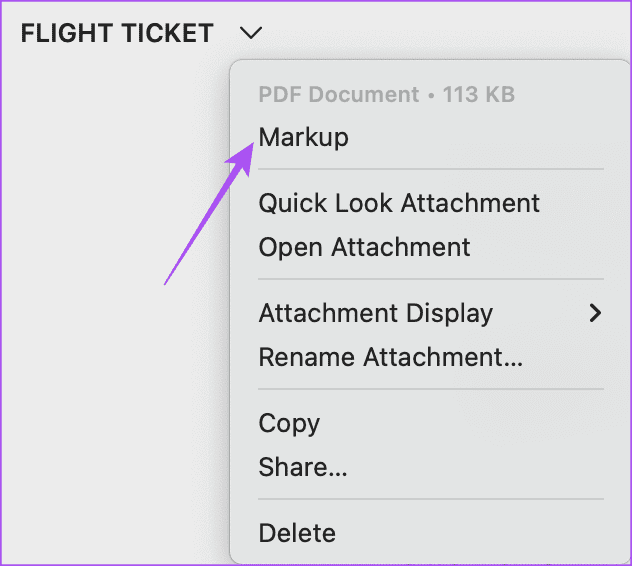
Steg 6: i vinduet markering, Du vil nå se alle verktøyene du kan bruke for å legge til merknader til PDF-filen din.
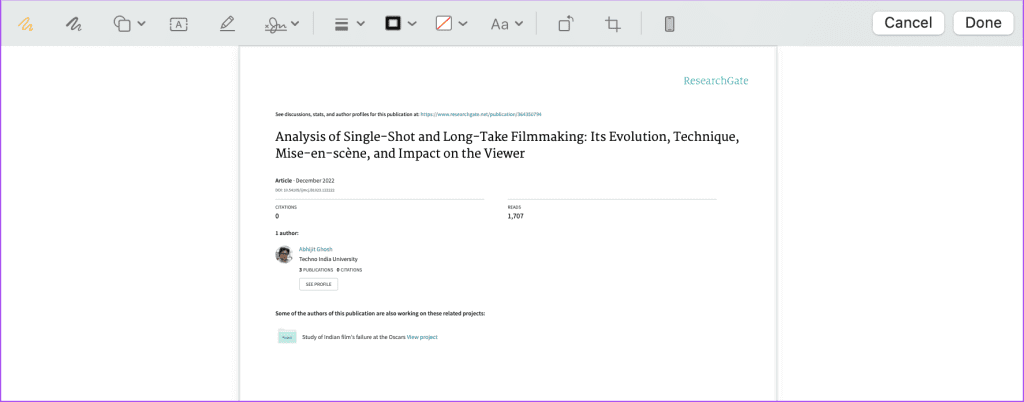
Trinn 7: Etter å ha lagt til merknader, klikk Ferdig i øvre høyre hjørne for å lagre den.
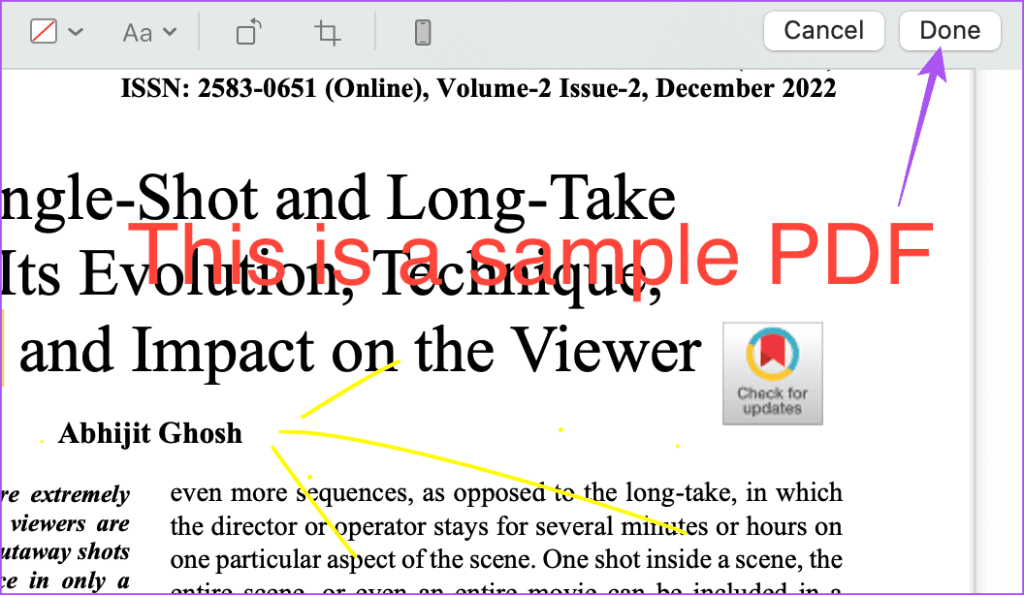
macOS vil lagre den kommenterte PDF-filen i Notes-appen.
KOMMENTAR PÅ PDF-FILER I APPLE NOTES
Det er enklere å legge til merknader til PDF-filene dine med Apple Notes-appen. Du trenger ikke stole på noen tredjepartsapper for å gjøre det samme. Du kan også Lagre notatet som PDF ved hjelp av Notes-appen På iPhone eller Mac hvis du har skrevet noe viktig som må deles som PDF.